1、首先,我们在Word文档中选中部分文字后,直接在开始功能区中选择删除线。
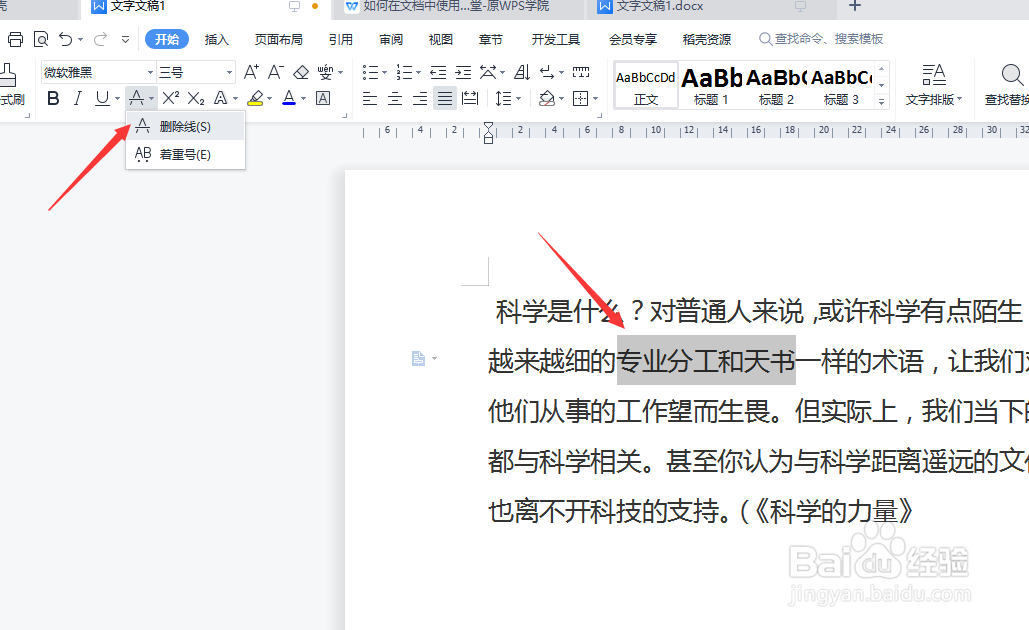
2、有时我们还需要对删除线进行颜色的更改,对此,我们只需要修改文字的颜色就可以实现了。
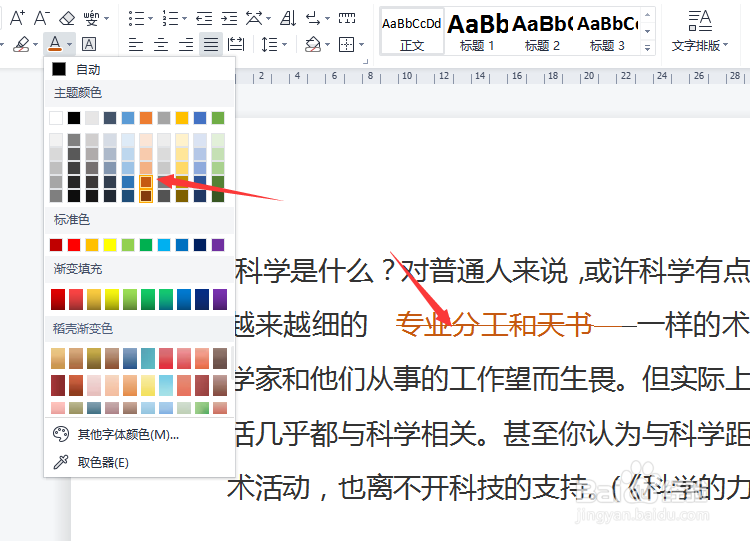
3、同时,我们也可以通过字体属性实现删除线效果的添加操作。如图所示,鼠标右击对应的文字选区,从右键列表中选择“字体”项打开。
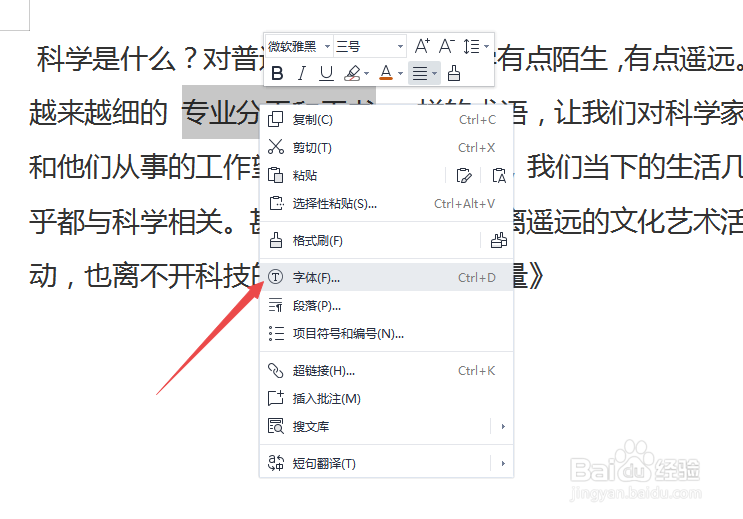
4、在打开的字体属性界面中,在效果列表中勾选删除线选项,就可以实现文字添加删除线的操作了。
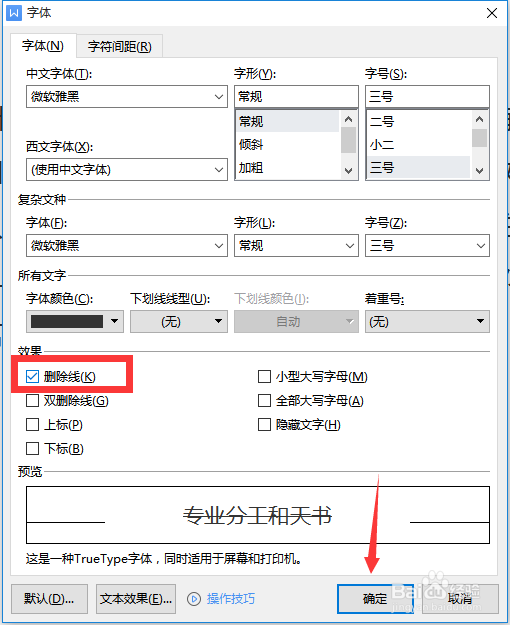
5、当然,如果我们想添加双删除线效果,在此,我们只需要勾选效果列表中的双删除线,点击确定按钮即可。
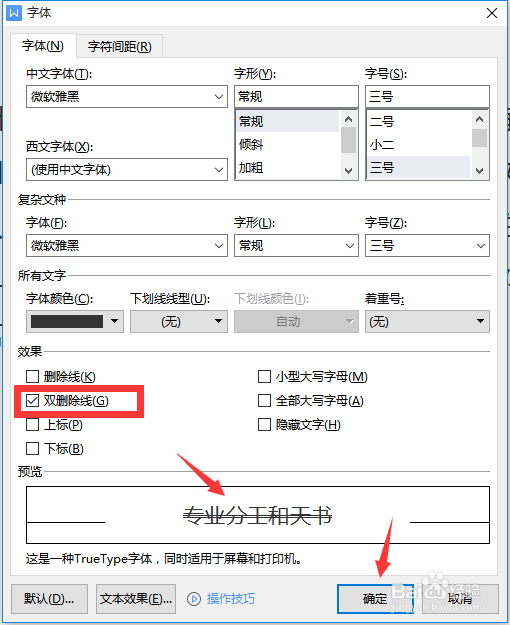
6、此时我们就会发现,Word中的文字实现了双删除线的添加效果,最终效果如图所示。

